用友T6财务系统操作手册
- 格式:doc
- 大小:917.50 KB
- 文档页数:17
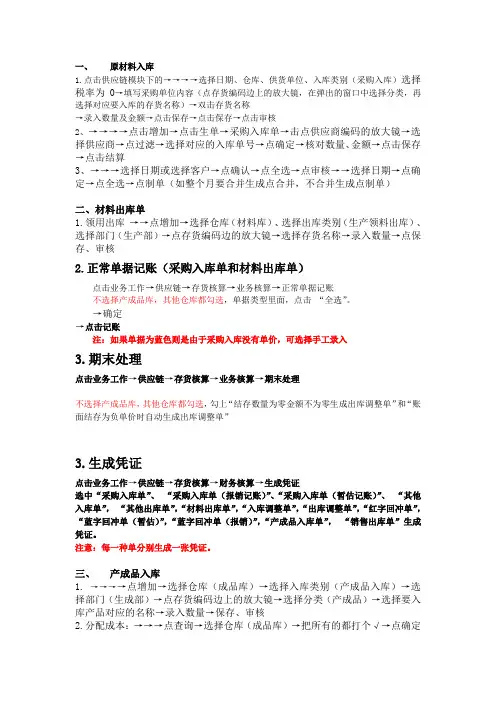
一、原材料入库1.点击供应链模块下的→→→→选择日期、仓库、供货单位、入库类别(采购入库)选择税率为0→填写采购单位内容(点存货编码边上的放大镜,在弹出的窗口中选择分类,再选择对应要入库的存货名称)→双击存货名称→录入数量及金额→点击保存→点击保存→点击审核2、→→→→点击增加→点击生单→采购入库单→击点供应商编码的放大镜→选择供应商→点过滤→选择对应的入库单号→点确定→核对数量、金额→点击保存→点击结算3、→→→选择日期或选择客户→点确认→点全选→点审核→→选择日期→点确定→点全选→点制单(如整个月要合并生成点合并,不合并生成点制单)二、材料出库单1.领用出库→→点增加→选择仓库(材料库)、选择出库类别(生产领料出库)、选择部门(生产部)→点存货编码边的放大镜→选择存货名称→录入数量→点保存、审核2.正常单据记账(采购入库单和材料出库单)点击业务工作→供应链→存货核算→业务核算→正常单据记账不选择产成品库,其他仓库都勾选,单据类型里面,点击“全选”。
→确定→点击记账注:如果单据为蓝色则是由于采购入库没有单价,可选择手工录入3.期末处理点击业务工作→供应链→存货核算→业务核算→期末处理不选择产成品库,其他仓库都勾选,勾上“结存数量为零金额不为零生成出库调整单”和“账面结存为负单价时自动生成出库调整单”3.生成凭证点击业务工作→供应链→存货核算→财务核算→生成凭证选中“采购入库单”、“采购入库单(报销记账)”、“采购入库单(暂估记账)”、“其他入库单”,“其他出库单”,“材料出库单”,“入库调整单”,“出库调整单”,“红字回冲单”,“蓝字回冲单(暂估)”,“蓝字回冲单(报销)”,“产成品入库单”,“销售出库单”生成凭证。
注意:每一种单分别生成一张凭证。
三、产成品入库1. →→→→点增加→选择仓库(成品库)→选择入库类别(产成品入库)→选择部门(生成部)→点存货编码边上的放大镜→选择分类(产成品)→选择要入库产品对应的名称→录入数量→保存、审核2.分配成本:→→→点查询→选择仓库(成品库)→把所有的都打个√→点确定→输入要分配的金额→修改单品的金额→点分配四、销售1.→→→→点增加→选择客户、选择销售部门、选择税率为0→选择仓库→选择存货名称→存货栏案→选(选产成品、备品备件或原材料)→录入数量、金额→点保存、审核→→→选择客户→点显示→选择发货单号→选择表体全选→点确定→点保存、复核2.→→→选择日期或客户→确定→全选、审核→→选择日期或客户→确定→全选、制单3.→→→对销售出库单进行批审(注意登陆软件的业务日期,审核日期即实际出库日期)五、材料销售1.有收钱的做发货单2.不收钱的做材料出库单六、核算模块业务处理1.结算成本处理点击业务工作→供应链→存货核算→业务核算→结算成本处理→过滤条件后,全部选择要结算成本的单据,点击“保存”。
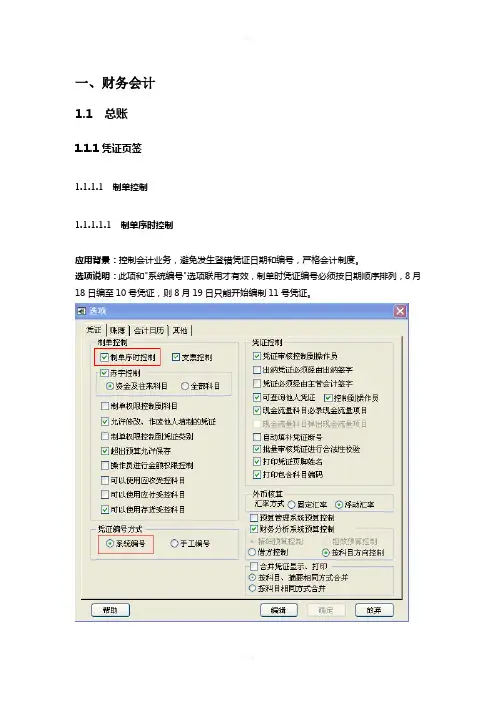
一、财务会计1.1 总账1.1.1凭证页签1.1.1.1 制单控制1.1.1.1.1 制单序时控制应用背景:控制会计业务,避免发生登错凭证日期和编号,严格会计制度。
选项说明:此项和"系统编号"选项联用才有效,制单时凭证编号必须按日期顺序排列,8月18日编至10号凭证,则8月19日只能开始编制11号凭证。
修改规则:可随时修改。
1.1.1.1.2 支票控制应用背景:当填制凭证时发生银行存款支出时,是否进行支票报销处理。
选项说明:只有银行科目选择的结算方式勾选了“票据管理”的才进行。
在使用银行科目编制凭证时,系统针对票据管理的结算方式进行登记,如果录入支票号在支票登记薄中已存,系统提供登记支票报销的功能;否则,系统提供登记支票登记簿的功能。
修改规则:可随时修改。
相关影响:总账系统凭证录入时、应收应付票据登记,与此项选项有关。
使用方法:✧科目被指定为银行科目✧结算方式中勾选了‘是否票据管理’✧制单时录入支票号以应收模块为例,选项设置中勾选“是否登记支票”:制单时录入支票号查询支票登记簿,总账—出纳—支票登记簿其他说明:非总账系统生成凭证、期末转账凭证不受此控制。
1.1.1.1.3赤字控制1.1.1.1.3.1 资金及往来科目应用背景:当发生业务造成资金及往来科目的余额与设置的科目余额方向相反时,进行相应的控制。
选项说明:资金科目是指现金科目或银行科目,往来科目是指有供应商、客户、个人往来辅助核算的科目。
控制方式:提示控制,此时在系统发现有赤字出现时,出现提示科目赤字金额,并由用户确定是否可以继续录入此项业务;严格控制,此时在系统发现有赤字出现时,出现提示科目赤字金额,不可进行此项业务操作。
修改规则:可随时修改。
相关影响:期末转账凭证不受此控制。
1.1.1.1.3.2 全部科目应用背景:当发生业务造成全部科目的余额与设置的科目余额方向相反时,进行相应的控制。
控制方式:提示控制,此时在系统发现有赤字出现时,出现提示科目赤字金额,并由用户确定是否可以继续录入此项业务;严格控制,此时在系统发现有赤字出现时,出现提示科目赤字金额,不可进行此项业务操作。

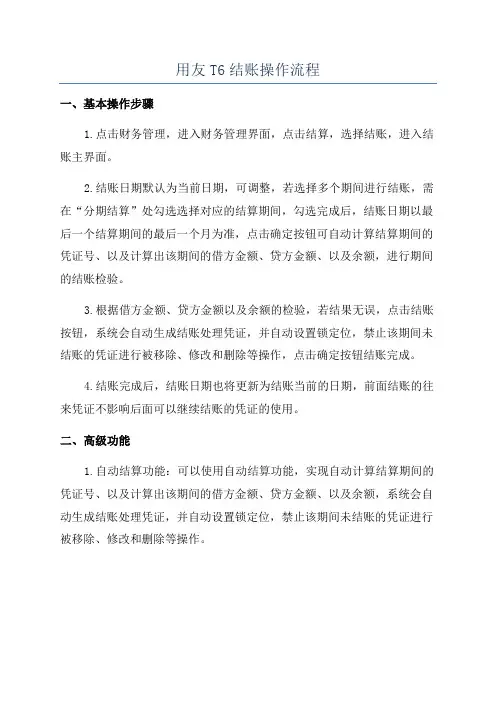
用友T6结账操作流程
一、基本操作步骤
1.点击财务管理,进入财务管理界面,点击结算,选择结账,进入结账主界面。
2.结账日期默认为当前日期,可调整,若选择多个期间进行结账,需在“分期结算”处勾选选择对应的结算期间,勾选完成后,结账日期以最后一个结算期间的最后一个月为准,点击确定按钮可自动计算结算期间的凭证号、以及计算出该期间的借方金额、贷方金额、以及余额,进行期间的结账检验。
3.根据借方金额、贷方金额以及余额的检验,若结果无误,点击结账按钮,系统会自动生成结账处理凭证,并自动设置锁定位,禁止该期间未结账的凭证进行被移除、修改和删除等操作,点击确定按钮结账完成。
4.结账完成后,结账日期也将更新为结账当前的日期,前面结账的往来凭证不影响后面可以继续结账的凭证的使用。
二、高级功能
1.自动结算功能:可以使用自动结算功能,实现自动计算结算期间的凭证号、以及计算出该期间的借方金额、贷方金额、以及余额,系统会自动生成结账处理凭证,并自动设置锁定位,禁止该期间未结账的凭证进行被移除、修改和删除等操作。
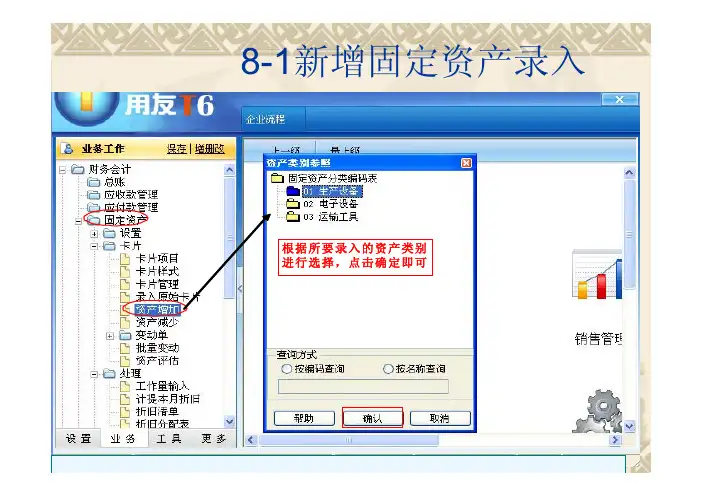

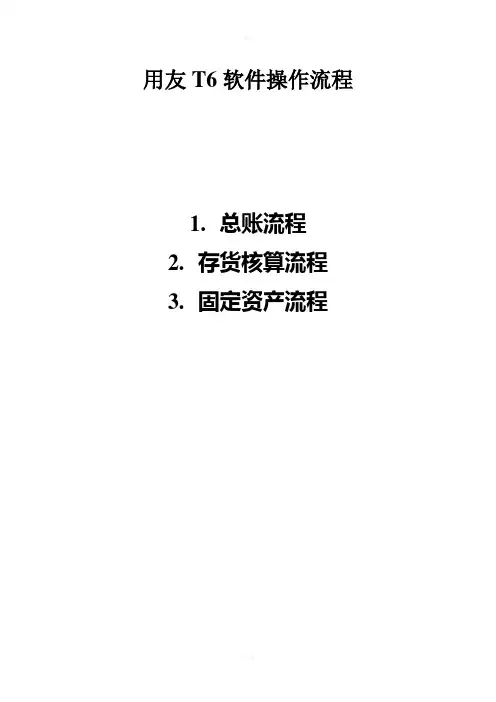
用友T6软件操作流程1.总账流程2.存货核算流程3.固定资产流程总账流程系统管理一增加操作员1、以“admin”身份进入“系统管理”模块(进入系统服务→系统管理→注册(admin))2、单击“权限”->“操作员”3、单击“ + ”4、录入人员编号及姓名5、点“增加”按钮(等同于“确认”)二、建新账套1、以“admin”身份进入“系统管理”模块(进入系统服务→系统管理→注册(admin))2 单击帐套-> 新建三、分配权限以“admin”身份进入“系统管理”模块(进入系统服务→系统管理→注册(admin))1、进入系统管理,注册成为“admin”2、“权限”->“权限”菜单3、赋权限的操作顺序:选账套->选操作员->分配权限(首先选择所需的账套→再选操作员→在帐套主管前面直接打勾选中)四、修改账套1、以“账套主管(不是admin)”身份进入“系统管理”模块(进入系统服务→系统管理→注册)2、单击帐套→修改总帐系统初始化一、启用及参数设置二、设置“系统初始化”下的各项内容(其中:最后设置会计科目和录入期初余额,其余各项从上向下依次设置)1 会计科目设置1、指定科目系统初始化→会计科目→编辑(菜单栏中的)→指定科目现金总帐科目把现金选进以选科目银行总帐科目把银行存款选进已选科目2加会计科目(科目复制)系统初始化→会计科目→点击增加输入科目编码(按照编码原则)如果该科目如需按客户进行核算,应在辅助核算中将客户往来选中如应收帐款该科目如需按部门进行考核,应将辅助核算中部门核算选中如管理费用需设置辅助核算的科目有应收帐款(客户往来)应付帐款(供应商往来)预收帐款(客户往来)3、修改/删除会计科目双击需要修改的科目然后点击修改4、增加已使用会计科目的下级科目出现提示点击是然后下一步依次录入系统初始化中的凭证类别结算方式部门档案职员档案客户类别(如没有设置客户分类则不需要次操作)客户档案供应商类别(如没有设置客户分类则不需要次操作)供应商档案最后录入期初余额录入期初余额1、调整余额方向选中后单击方向借代转换2、录入期初余额1 只有一级科目末级科目(白色区域)的余额直接录入2 有期初余额由下级科目余额累加得出非末级科目(黄色区域)不用录入,由下级科目直接累加得出3 有辅助核算的科目(蓝色区域)双击进入,按明细逐条录入有外币核算的科目要先录入人民币值,再录入外币值3、检查:试算平衡、对账日常业务处理凭证处理:填制凭证填制凭证要用末级科目,有辅助核算的科目必须录入辅助项按“空格”键可改变已录金额的借贷方向按“=”键可取借贷方金额的差额在填制凭证时发现基础档案还有尚未设置的(如部门、职员、客户、供应商等),可在参照选择的界面处点“编辑”按钮,即可进入档案录入画面进行补充↓审核(不能用制单人来审核)点击系统→重新注册(换操作员进入系统)进行审核↓记账↓自动结转点击自动结转→期间损益结转→全选→确定生成结转凭证→保存凭证务忘对自动生成的结转凭证进行审核和记账∶)↓期末处理↓试算并对帐↓月末结帐月末结帐后出现一个笑脸恭喜您本月工作顺利!报表生成进入ufo报表系统点击文件→打开→选择相应的报表打开→数据→关键字→录入关键字输入相应的单位日期→确定后出现是否重算当前表页对话框选择是出下一个月的报表时点击文件→打开→选择相应的报表打开(上一个月报表)→编辑→追加→表页→数据→关键字→录入关键字输入相应的单位日期→确定后出现是否重算当前表页对话框选择是备份打开系统管理→系统→注册→以admin 注册→帐套→输出选择存放路径恢复系统管理→系统→注册→以admin 注册→帐套→引入选择本分文件的路径(lst为后缀名的文件)取消结帐进入期末→月末结帐→按ctrl + shift + F6→输入密码→点击取消取消记帐进入期末→试算并对帐→按ctrl + H →输入密码→点击退出然后选择菜单栏(在上方)凭证→恢复记帐前状态→选择需要恢复到的状态→确定取消审核步骤同审核凭证进入凭证后选择取消或者成批取消操作路径:审核-成批取消审核修改凭证进入凭证可以直接在凭证上修改删除凭证进入要删除的凭证→点击制单→作废与恢复→在点击制单→整理凭证→选择本张凭证所在的月份→在删除下双击出现Y或者点击全选→出现是否整理凭证选择是注意:1、修改凭证必须从录入凭证窗口中,一张一张翻到需修改的那张凭证。
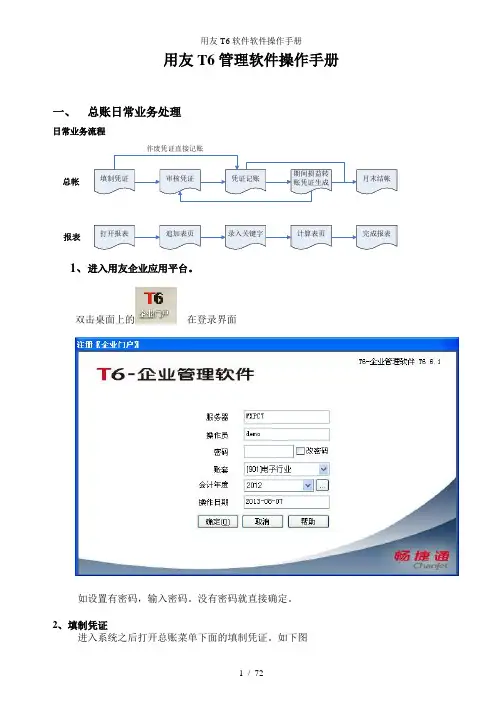
用友T6管理软件操作手册一、总账日常业务处理日常业务流程填制凭证审核凭证凭证记账期间损益转账凭证生成月末结帐总帐打开报表追加表页录入关键字计算表页报表完成报表作废凭证直接记账1、进入用友企业应用平台。
双击桌面上的在登录界面如设置有密码,输入密码。
没有密码就直接确定。
2、填制凭证进入系统之后打开总账菜单下面的填制凭证。
如下图直接双击填制凭证,然后在弹出凭证框里点增加。
制单日期可以根据业务情况直接修改,输入附单据数数(可以不输),凭证摘要(在后面的可以选择常用摘要),选择科目直接选择(不知道可以选按F2或点击后面的),输入借贷方金额,凭证完后如需继续作按增加自动保存,按保存也可,再按增加。
3.修改凭证没有审核的凭证直接在填制凭证上面直接修改,改完之后按保存。
(审核、记帐了凭证不可以修改,如需修改必须先取消记帐、取消审核)。
4.作废删除凭证只有没有审核、记帐的凭证才可以删除。
在“填制凭证”第二个菜单“制单”下面有一个“作废\恢复”,先作废,然后再到“制单”下面“整理凭证”,这样这张凭证才被彻底删除。
5.审核凭证双击凭证里的审核凭证菜单,需用具有审核权限而且不是制单人进入审核凭证才能审核(制单单人不能审核自己做的凭证)选择月份,确定。
再确定。
直接点击“审核”或在第二个“审核”菜单下的“成批审核”6.取消审核如上所述,在“成批审核”下面有一个“成批取消审核”,只有没有记帐的凭证才可以取消审核。
7.凭证记账所有审核过的凭证才可以记帐,未审核的凭证不能记账,在“总帐——凭证——记账”然后按照提示一步一步往下按,最后提示记帐完成。
8.取消记帐在“总帐”—“期末”—“对帐”菜单按“Ctrl+H”系统会提示“恢复记帐前状态已被激活”。
然后按“总帐”——“凭证”——“恢复记帐前状态”。
最后选“月初状态”,按确定,有密码则输入密码,再确定。
10、月末结转收支当本月所有的业务凭证全部做完,并且记账后,我们就要进行当月的期间损益结转。
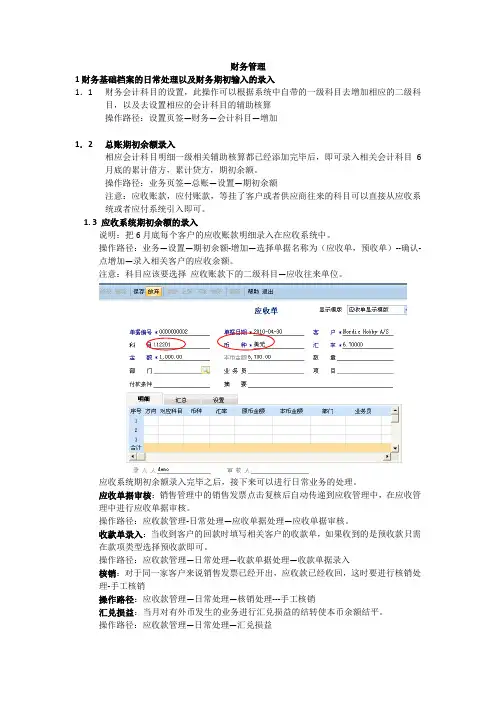
财务管理1财务基础档案的日常处理以及财务期初输入的录入1.1财务会计科目的设置,此操作可以根据系统中自带的一级科目去增加相应的二级科目,以及去设置相应的会计科目的辅助核算操作路径:设置页签—财务—会计科目—增加1.2总账期初余额录入相应会计科目明细一级相关辅助核算都已经添加完毕后,即可录入相关会计科目6月底的累计借方,累计贷方,期初余额。
操作路径:业务页签—总账—设置—期初余额注意:应收账款,应付账款,等挂了客户或者供应商往来的科目可以直接从应收系统或者应付系统引入即可。
1.3 应收系统期初余额的录入说明:把6月底每个客户的应收账款明细录入在应收系统中。
操作路径:业务—设置—期初余额-增加—选择单据名称为(应收单,预收单)--确认-点增加—录入相关客户的应收余额。
注意:科目应该要选择应收账款下的二级科目—应收往来单位。
应收系统期初余额录入完毕之后,接下来可以进行日常业务的处理。
应收单据审核:销售管理中的销售发票点击复核后自动传递到应收管理中,在应收管理中进行应收单据审核。
操作路径:应收款管理-日常处理—应收单据处理—应收单据审核。
收款单录入:当收到客户的回款时填写相关客户的收款单,如果收到的是预收款只需在款项类型选择预收款即可。
操作路径:应收款管理—日常处理—收款单据处理—收款单据录入核销:对于同一家客户来说销售发票已经开出,应收款已经收回,这时要进行核销处理-手工核销操作路径:应收款管理—日常处理—核销处理---手工核销汇兑损益:当月对有外币发生的业务进行汇兑损益的结转使本币余额结平。
操作路径:应收款管理—日常处理—汇兑损益制单处理:月末对应收管理中的发票,收付款,汇兑损益等有发生的单据进行制单处理,生成相关凭证传递到总账中。
1.4应付系统期初余额录入说明:把6月底每个供应商的应付账款明细录入在应付系统中。
操作路径:业务—设置---初始设置—期初余额—增加—选择—应付单(预付单)-增加注意:在录入应付账款的界面中,科目一定要选择好,应付单选择-应付往来单位会计科目。

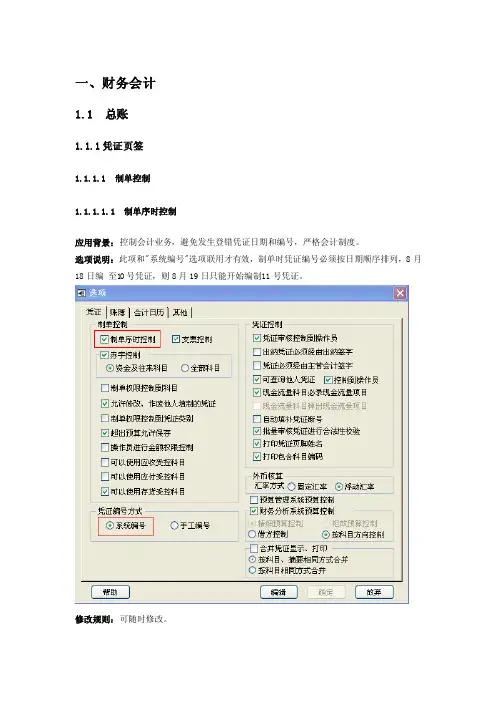
一、财务会计1.1 总账1.1.1凭证页签1.1.1.1 制单控制1.1.1.1.1 制单序时控制应用背景:控制会计业务,避免发生登错凭证日期和编号,严格会计制度。
选项说明:此项和"系统编号"选项联用才有效,制单时凭证编号必须按日期顺序排列,8月18日编至10号凭证,则8月19日只能开始编制11号凭证。
修改规则:可随时修改。
1.1.1.1.2 支票控制应用背景:当填制凭证时发生银行存款支出时,是否进行支票报销处理。
选项说明:只有银行科目选择的结算方式勾选了“票据管理”的才进行。
在使用银行科目编制凭证时,系统针对票据管理的结算方式进行登记,如果录入支票号在支票登记薄中已存,系统提供登记支票报销的功能;否则,系统提供登记支票登记簿的功能。
修改规则:可随时修改。
相关影响:总账系统凭证录入时、应收应付票据登记,与此项选项有关。
使用方法:✧科目被指定为银行科目✧结算方式中勾选了‘是否票据管理’✧制单时录入支票号以应收模块为例,选项设置中勾选“是否登记支票”:制单时录入支票号查询支票登记簿,总账—出纳—支票登记簿其他说明:非总账系统生成凭证、期末转账凭证不受此控制。
1.1.1.1.3赤字控制1.1.1.1.3.1 资金及往来科目应用背景:当发生业务造成资金及往来科目的余额与设置的科目余额方向相反时,进行相应的控制。
选项说明:资金科目是指现金科目或银行科目,往来科目是指有供应商、客户、个人往来辅助核算的科目。
控制方式:提示控制,此时在系统发现有赤字出现时,出现提示科目赤字金额,并由用户确定是否可以继续录入此项业务;严格控制,此时在系统发现有赤字出现时,出现提示科目赤字金额,不可进行此项业务操作。
修改规则:可随时修改。
相关影响:期末转账凭证不受此控制。
1.1.1.1.3.2 全部科目应用背景:当发生业务造成全部科目的余额与设置的科目余额方向相反时,进行相应的控制。
一.用友ERP-T6系统初始化步骤注:(1)、两种方式:总账系统初始化系统控制台——>基础设置(2)、注意编码级次1、会计科目:增加、修改、删除注:已使用科目增加下级科目操作重点:指定科目:如果不指定银行、现金的总账科目,将无法进行出纳管理。
在会计科目界面——>编辑——>指定科目——>现金总账科目——>银行总账科目——”>”到"已选科目"栏中——>确定补充:指定现金流量科目,并且预置现金流量项目【高版本默认已经预置】,否则不能录入现金流量在会计科目界面——>编辑——>指定科目——>现金流量科目——>现金/银行/其他货币资金科目——”>”到"已选科目"栏中——>确定2、外币汇率设置3、凭证类别设置:五种凭证类别方式凭证限制条件,限制科目4、结算方式设置5、部门档案设置6、职员档案设置7、客户、供应商分类及档案设置:注意先分类后档案说明1.客户名称用于销售发票的打印,客户简称用于业务单据和账表的屏幕显示。
2.客户的税号是开具销售专用发票的前提。
3.发货仓库用于单据中仓库缺省值。
4.扣率输入客户在一般情况下可以享受购货折扣率,用于销售单据中.8、项目档案设置:增加项目大类:增加——>在"新项目大类名称"栏输入大类名称——>屏幕显示向导界面——>修改项目级次指定核算科目:核算科目——>【待选科目】栏中系统列示了所有设置为项目核算的会计科目——>选中待选科目——>点击传送箭头到已选科目栏中——>确定项目分类定义:项目分类定义——>增加——>输入分类编码、名称——>确定增加项目目录:项目目录——>右下角维护——>项目目录维护界面——>增加——>输入项目编号、名称,选择分类——>输入完毕退出9、录入期初余额☆输入末级科目(科目标记为白色)的期初余金额和累计发生额☆上级科目(科目标记为浅黄色)的余额和累计发生额由系统自动汇总☆辅助核算类科目(科目标记为蓝色)余额输入时,必须双击该栏,输入辅助账的期初明细☆录入完毕后,可以试算、对账检查期初数据。
ERP财务系统培训手册一、基础档案1、部门职责进行日常财务核算工作。
进行各费用报销处理;进行企业日常经营活动的会计反映与核算;进行相相关部门进行上报各种经营性报表,为决策层提供及时准确的会计信息。
2、岗位职责出纳:出纳对涉及现金、银行存款的凭证签字确认、定期与银行对账。
主管会计:录入会计凭证、打印会计凭证和科目汇总表与原始单据粘贴、装订成册、打印帐簿保存。
记账:记帐(取消记帐)、转帐生成、对帐、结帐(取消结帐)。
报表人员:在UFO报表系统中录入关键字、设置取数公式、生成报表、打印报表进行上报。
财务经理:审核会计凭证、审核财务报表。
3、初始设置3.1、录入部门档案(编码2-2-2)单击基础设置—>基础档案—>机构设置—>“部门档案”→单击“增加”,录入部门编码及部门名称,→单击“保存”,录入下一部门档案→录完后单击“退出”。
3.2、录入职员档案单击基础设置—>基础档案—>机构设置—>“职员档案”→单击“增加”,录入职员编码及姓名及所属部门等信息→业务员打钩→单击“保存”。
备注●职员编号:必须录入,必须唯一。
●职员名称:必须录入,可以重复。
●部门名称:输入该职员所属的部门。
您只能选定末级部门。
●职员属性:填写职员是属于采购员、库房管理人员还是销售人员等人员属性。
信用信息:包括信用额度、信用等级、信用天数,指该职员对客户的信用权限,可以为空。
如果要在"销售管理系统—信用控制"中选择"业务员信用控制",建议在这里输入职员信用权限。
3.3、录入客户分类(编码2-2-2)单击基础设置—>基础档案—>往来单位—>客户分类,单击“增加”,录入客户分类编码和分类名称,点击保存,录入完成之后点击退出。
3.4、录入客户档案单击基础设置—>基础档案—>往来单位—> “客户档案”→单击“增加”,录入系统提供的四个页签内容,录入完后单击“保存”→单击“退出”。
T6操作流程第一篇:T6操作流程专业及时真诚T6操作流程(总帐及报表)一、系统管理本模块主要完成帐套的建立、修改、引入和输出(备份)、年度账的管理、操作员及其权限的管理。
流程:开始->程序->用友ERP-U8->系统服务->系统管理界面:1、系统:以admin为操作员注册(口令为空)。
2、账套:帐套的建立、修改、引入和输出(注:帐套更名必须以该帐套主管的身份登陆方可执行)。
3、权限:用户->用户管理,增加、删除操作员。
权限->操作员权限,修改、删除操作员权限。
在屏幕右上角必须先选定帐套及年份,然后在屏幕左边选中操作员,点“修改”。
如是帐套主管,则在右上角的已选定帐套前“帐套主管”前打勾即可。
4、视图:处理由于计算机及系统异常退出产生的系统异常及单据锁定,一般多执行几遍即可清除异常。
二、总帐模块流程:开始->程序->用友ERP-U8->企业门户(一)期初设置(以帐套主管的身份登陆企业门户)1、帐套基本信息修改:企业门户->设置(屏幕的左下角)->基本信息,在此界面下可对系统启用日期、编码方案、数据精度进行最后一次修改。
2、帐套基础档案修改:企业门户->设置(屏幕的左下角)->基础档案,在此界面下可根据业务核算的实际需要对本单位的机构、往来单位、存货、财务(会计科目及凭证类别)、收付结算等不含期初业务数据的基本信息的进行设置。
3、期初业务数据录入:企业门户->业务(屏幕的左下角)->财务会计->总帐->设置->期初余额4、本单位财务核算内部细节设置:企业门户->业务(屏幕的左下角)->财务会计->总帐->设置->选项。
5、打印设置:企业门户->业务(屏幕的左下角)->财务会计->总帐->设置->总帐套打工具至此,基础设置工作全部完成,在进行下一步工作之前,必须将其期初余额表中的年初余额、累计借方、累计贷方、期初余额与手工帐本的各级科目核对无误,一经使用,不能修改。
目录一、登录 (2)1企业门户 (2)1.1修改密码: (2)2.主界面 (3)2.1主界面介绍 (3)2.2主界面间的切换 (4)2.3个性流程编制 (4)2.4工作中心 (5)3.信息发送 (6)4 (6)方法一: (6)方法二 (6)二.过滤窗口调整 (6)三.报表操作 (8)3.1列宽调整 (8)3.2排序 (9)3.3报表操作 (9)3.4报表按钮介绍 (11)一、登录1企业门户双击企业门户登录,在弹出窗口用户名输入框,输入操作员名字或者操作员编码。
1.输入密码后,按此处2.确定图-1注意事项:密码不正确的情况,账套不显示。
操作日期:影响业务单据默认时间,如操作时间为2009-12-31日,则单据日期默认为31号。
1.1修改密码:输入密码后,点击旁边【】,然后确定,见上图图-2设置操作员口令输入新的密码确定后,下次登录时,密码生效2.主界面2.1主界面介绍登录后,进入到系统主界面,如下图1.菜单功能栏3.业务流程图2.业务工作台4.登录信息栏图-3从上图中我们可以看出,主界面分为四部分1.菜单功能栏视图及窗口间的切换,计算器等功能的切换2.业务工作台系统业务功能菜单3.业务流程图系统业务流程导航图4.登录信息栏登录信息2.2主界面间的切换用友软件可以设置三种不同风格的主界面,分别为企业流程、个性流程和工作中心可以通过菜单栏中的视图进行切换。
2.3个性流程编制首先通过视图切换到个性流程,业务工作台右侧的【编辑】,见下图。
点击【编辑】系统弹出“配置业务流程”窗口,选中相应的功能后,鼠标按住不放,移动到右侧空白处放开即可(如拖到错误,右键删除)。
确定后点击【存储】保存。
注意事项:为单击展开表示该菜单有下级菜单,单击展开;为末级菜单,双击打开点编辑3.存储1.选中功能菜单2.鼠标按住拖动2.4工作中心工作中心提供便捷的信息发放、单据审核提醒、预警和报警、变更通知等功能。
3.信息发送点击工作中心即时消息窗口中的【新信息】,见上图手型鼠标处。
用友T6管理软件操作手册一、总账日常业务处理日常业务流程填制凭证审核凭证凭证记账期间损益转账凭证生成月末结帐总帐打开报表追加表页录入关键字计算表页报表完成报表作废凭证直接记账1、进入用友企业应用平台。
双击桌面上的在登录界面如设置有密码,输入密码。
没有密码就直接确定。
2、填制凭证进入系统之后打开总账菜单下面的填制凭证。
如下图直接双击填制凭证,然后在弹出凭证框里点增加。
制单日期可以根据业务情况直接修改,输入附单据数数(可以不输),凭证摘要(在后面的可以选择常用摘要),选择科目直接选择(不知道可以选按F2或点击后面的),输入借贷方金额,凭证完后如需继续作按增加自动保存,按保存也可,再按增加。
3.修改凭证没有审核的凭证直接在填制凭证上面直接修改,改完之后按保存。
(审核、记帐了凭证不可以修改,如需修改必须先取消记帐、取消审核)。
4.作废删除凭证只有没有审核、记帐的凭证才可以删除。
在“填制凭证”第二个菜单“制单”下面有一个“作废\恢复”,先作废,然后再到“制单”下面“整理凭证”,这样这张凭证才被彻底删除。
5.审核凭证双击凭证里的审核凭证菜单,需用具有审核权限而且不是制单人进入审核凭证才能审核(制单单人不能审核自己做的凭证) 选择月份,确定。
再确定。
直接点击“审核”或在第二个“审核”菜单下的“成批审核”6.取消审核如上所述,在“成批审核”下面有一个“成批取消审核”,只有没有记帐的凭证才可以取消审核。
7.凭证记账所有审核过的凭证才可以记帐,未审核的凭证不能记账,在“总帐——凭证——记账”然后按照提示一步一步往下按,最后提示记帐完成。
8.取消记帐在“总帐”—“期末”—“对帐”菜单按“Ctrl+H”系统会提示“恢复记帐前状态已被激活”。
然后按“总帐”——“凭证”——“恢复记帐前状态”。
最后选“月初状态”,按确定,有密码则输入密码,再确定。
10、月末结转收支当本月所有的业务凭证全部做完,并且记账后,我们就要进行当月的期间损益结转。
ERP财务系统培训手册一、基础档案1、部门职责进行日常财务核算工作。
进行各费用报销处理;进行企业日常经营活动的会计反映与核算;进行相相关部门进行上报各种经营性报表,为决策层提供及时准确的会计信息。
2、岗位职责出纳:出纳对涉及现金、银行存款的凭证签字确认、定期与银行对账。
主管会计:录入会计凭证、打印会计凭证和科目汇总表与原始单据粘贴、装订成册、打印帐簿保存。
记账:记帐(取消记帐)、转帐生成、对帐、结帐(取消结帐)。
报表人员:在UFO报表系统中录入关键字、设置取数公式、生成报表、打印报表进行上报。
财务经理:审核会计凭证、审核财务报表。
3、初始设置3.1、录入部门档案(编码2-2-2)单击基础设置—>基础档案—>机构设置—>“部门档案”→单击“增加”,录入部门编码及部门名称,→单击“保存”,录入下一部门档案→录完后单击“退出”。
3.2、录入职员档案单击基础设置—>基础档案—>机构设置—>“职员档案”→单击“增加”,录入职员编码及姓名及所属部门等信息→业务员打钩→单击“保存”。
备注●职员编号:必须录入,必须唯一。
●职员名称:必须录入,可以重复。
●部门名称:输入该职员所属的部门。
您只能选定末级部门。
●职员属性:填写职员是属于采购员、库房管理人员还是销售人员等人员属性。
信用信息:包括信用额度、信用等级、信用天数,指该职员对客户的信用权限,可以为空。
如果要在"销售管理系统—信用控制"中选择"业务员信用控制",建议在这里输入职员信用权限。
3.3、录入客户分类(编码2-2-2)单击基础设置—>基础档案—>往来单位—>客户分类,单击“增加”,录入客户分类编码和分类名称,点击保存,录入完成之后点击退出。
3.4、录入客户档案单击基础设置—>基础档案—>往来单位—> “客户档案”→单击“增加”,录入系统提供的四个页签内容,录入完后单击“保存”→单击“退出”。
备注:其中客户编码,客户简称,所属分类码必须输入。
3.5、录入供应商分类(编码2-2-2)单击基础设置—>基础档案—>往来单位—>供应商分类,单击“增加”,录入供应商分类编码和分类名称,点击保存,录入完成之后点击退出。
3.6、录入供应商档案单击基础设置—>基础档案—>往来单位—>单击选择“供应商档案”→单击“增加”,录入系统提供的内容,录入完后单击“保存”→单击“退出”。
备注:其中供应商编码,供应商简称,所属分类码必须输入3.7、会计科目设置(编码4-2-2-2)单击基础设置—>基础档案—>财务—>“会计科目”,系统进入“会计科目”界面:●如果增加科目:单击[增加],在输入窗口中录入或选择相应内容,单击[确认] , 单击[关闭];●如果删除科目:选中要删除的科目,单击[删除],点击“确认”;●如果修改科目:选中要修改的科目,单击[修改]或双击该科目,点击[修改]修改相应内容,点击[确定];●指定科目:单击[编辑]菜单下[指定科目]→单击选择核算现金,银行总帐,现金流量的科目→点击“ ”选入→单击[确认]备注●科目编码及名称必须唯一;●在增加或修改科目时,若该科目需要设置为辅助核算的科目,则必须在对应辅助核算的复选框打上“√”标记;●指定的现金流量科目供UFO出现金流量表时取数函数使用。
3.8、设置凭证类别单击基础设置—>基础档案—>财务—> “凭证类别”→单击“记帐凭证”或其它需要的凭证类别→单击“确定”→单击[退出]。
3.9、外币及汇率定义单击设置—>基础档案—>财务—> “外币及汇率”,单击[增加]→在录入窗口中录入币符和币名并选择折算方式,→单击[确认]→在汇率一览表中,输入该币种的相应汇率→单击“退出”备注:此处仅供用户录入固定汇率与浮动汇率,并不决定在制单时使用固定汇率还是浮动汇率,在【选项】中的【汇率方式】的设置决定制单使用固定汇率还是浮动汇率。
3.10、录入项目目录单击基础设置—>基础档案—>财务—>项目目录1、先增加项目名称2、增加项目大类,就是对你核算的项目进行一下分类3、进行项目目录的维护,把项目档案维护进去备注:●核算科目:在总账系统【会计科目】功能中设置项目辅助核算,如对产成品、生产成本、商品采购、库存商品、在建工程、科研课题、科研成本等科目设置项目核算的辅助账类。
●项目分类定义:为了便于统计,可对同一项目大类下的项目进行进一步划分,这就需要进行项目分类的定义。
●项目结构:一个项目除了项目名称外,有时还应加一些其他备注说明,比如课题核算除了课题名以外,还有如课题性质、课题承担单位、课题负责人等备注说明,这些备注说明均可以设置为项目栏目。
●项目目录:列出所选项目大类下的所有项目。
3.11、设置结算方式单击基础设置—>基础档案—>收付结算—>结算方式→单击[增加],输入“结算方式编码”和“结算方式名称”,若启用票据管理,单击该项打上“√”标记;单击[确认],单击[退出]。
备注●结算方式编码:用以标识某结算方式。
用户必须按照结算方式编码级次的先后顺序来进行录入,录入值必须唯一。
结算方式编码可以数字0—9或字符A—Z表示,但编码中&、“、;、-以及空格禁止使用。
●结算方式名称:用户根据企业的实际情况,必须录入所用结算方式的名称,录入值必须唯一。
结算方式名称最多可写6个汉字(或12个字符)二、总账业务2.1 业务流程图2.2、录入期初余额业务—>财务会计—>总账—>设置—> “期初余额”,系统进入“期初余额”界面:●将光标移到需要输入数据的余额栏,直接输入数据即可。
●如果是年中启用,还可以录入年初至建账月份的借、贷方累计发生额。
●录完所有余额后,用鼠标单击〖试算〗按钮,可查看期初余额试算平衡表,检查余额是否平衡,也可单击〖对账〗按钮,检查总账、明细账、辅助账的期初余额是否一致备注:●无论往来核算在总账还是在应收应付系统,有往来辅助核算的科目都要按明细录入数据。
●〖清零〗:当科目的下级科目的期初数据互相抵消使本科目的期初余额为零时,清除此科目的所有科目的期初数据。
存在已记账凭证时此按钮置灰。
●则只要录入末级科目的期初余额及累借、累贷,年初余额将自动计算出来。
●如果某科目为数量、外币核算,可以录入期初数量、外币余额。
但必须先录入本币余额,再录入外币余额●若期初余额有外币、数量余额,则必须有本币余额。
●在录入辅助核算期初余额之前,必须先设置各辅助核算目录。
2.3、日常凭证操作2.3.1、增加凭证业务—>财务会计—>总账—>凭证—> [填制凭证]→单击[增加]→录入凭证分录→录完凭证,单击[保存]→单击[退出]。
> 凭证表头部分的录入备注:●凭证类别为初始设置时已定义的凭证类别代码或名称。
●采用自动编号时,计算机自动按月按类别连续进行编号●采用序时控制时,凭证日期应大于等于启用日期,不能超过业务日期。
●凭证一旦保存,其凭证类别,凭证编号不能修改。
> 输入凭证正文部分备注:●摘要可以相同,但不能为空,按回车,系统将摘要自动复制到下一分录行.●会计科目通过科目编码或科目助记码输入。
●科目编码必须是未级的科目编码。
●金额不能为零,红字以“-”号表示。
●在金额处按空格键,系统将自动调整当前分录的金额方向。
●在金额处按“=”,系统将根据借贷方差额自动计算此笔分录的金额。
●录入涉及数量核算的分录时,录入“数量”、“单价”系统自动计算出“金额”放在借方,可用空格调整方向;◆辅助核算信息●如果科目设置了辅助核算属性,还要输入辅助信息,如部门、个人、项目、客户、供应商、数量、自定义项等。
备注:●在录入凭证过程中新增加的部门、个人、单位、项目可通过参照窗增加录入;具体操作:单击辅助信息[参照]→单击[编辑]→单击[增加]→单击[退出]2.3.2、修改凭证业务—>财务会计—>总账—>凭证—> [填制凭证],单击[上张]、[下张]选中要修改的凭证,直接修改;修改辅助信息可双击对应的辅助项调出相应窗口修改。
备注:●未经审核的错误凭证可通过【填制凭证】制单功能直接修改●已审核算的凭证应先取消审核后,再通过证制单功能进行修改。
●若您在【选项】中设置了"制单序时"的选项,那么,您在修改制单日期时,不能在上一编号凭证的制单日期之前。
1月份制的凭证不能将制单日期改为2月份的日期。
●若在【选项】中设置了"不允许修改、作废他人填制的凭证",则不能修改他人填制的凭证。
●外部系统传过来的凭证不能在总账系统中进行修改,只能在生成该凭证的系统中进行修改。
2.3.3、删除凭证业务—>财务会计—>总账—>凭证—>[填制凭证],单击[上张]、[下张]选中要作废/恢复的凭证,单击[制单]菜单下[作废/恢复]。
单击[制单]菜单下[整理凭证]→选择整理凭证期间→单击“确定”→选择要删除的凭证→单击“确定”。
备注:●如果遇到有非法的凭证需要作废时,则可以使用作废/恢复功能,将这些凭证进行作废。
●如果作废凭证不想保留时,可以通过整理凭证功能,将其彻底删除,并对未记账凭证重新编号。
●只能对未记帐的凭证作凭证整理。
●已记帐凭证作凭证整理,应先恢复本月月初的记帐前状态,再作凭证整理。
●若本月有凭证已记账,那么,本月最后一张已记账凭证之前的凭证将不能作凭证整理,只能对其后面的未记账凭证作凭证整理。
若想对已记账凭证作凭证整理,请先到"恢复记账前状态"功能中恢复本月月初的记账前状态,再作凭证整理。
2.3.4、出纳签字业务—>财务会计—>总账—>凭证—>出纳签字1、选择要签字的月份,点击确定;2、双击打开某张凭证,在打开的凭证界面,有个“签字”按钮,点击签字即可‘3、业可以点击“出纳”下面的“成批出纳签字“;2.3.5、主管签字业务—>财务会计—>总账—>凭证—>主管签字1、选择要签字的月份,点击确定;2、双击打开某张凭证,在打开的凭证界面,有个“签字”按钮,点击签字即可‘3、业可以点击“主管”下面的“成批主管签字”;2.3.6、会计凭证审核业务—>财务会计—>总账—>凭证—>审核凭证1.更换操作员:在企业门户中单击菜单[重注册],屏幕显示“系统登录”,选取帐套后单击[确认];在“操作员”窗口选择有审核权限的操作员单击[确认];2.审核:单击[审核凭证]下的[审核凭证]→设置要进行审核的凭证条件,点击“确认”→选择要审核的凭证,点击“确定”→点击单击“审核”或[审核]菜单下的[成批审核凭证];3.取消审核:如上进入审核凭证窗口,点击单击“取消”或[审核]菜单下的[成批取消审核];4.标识错误:如上进入审核凭证窗口,可单击[标错]5.审核完毕,单击[退出]。